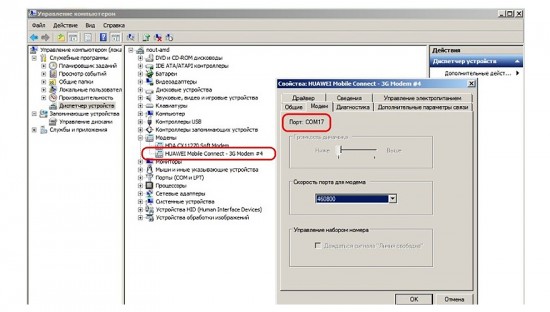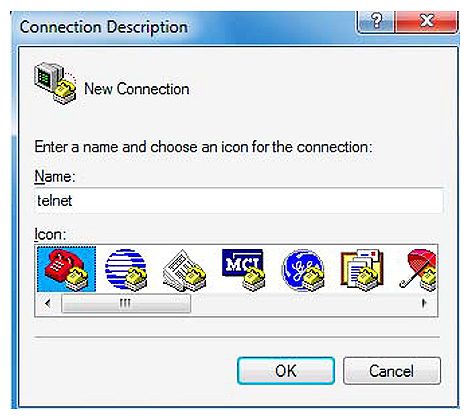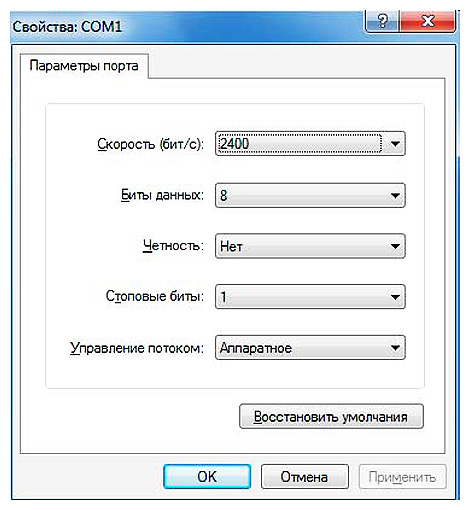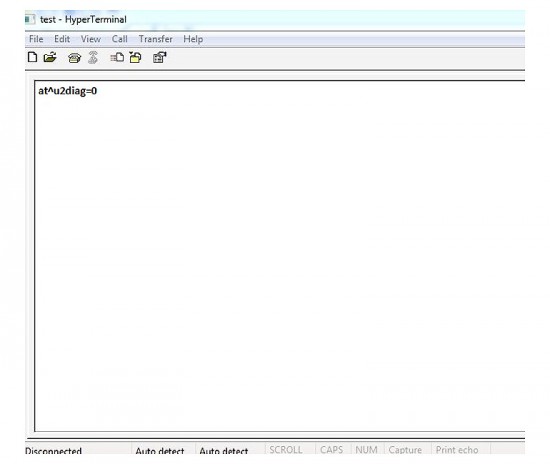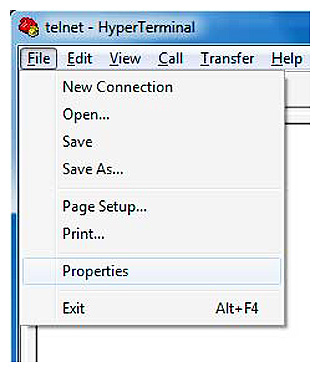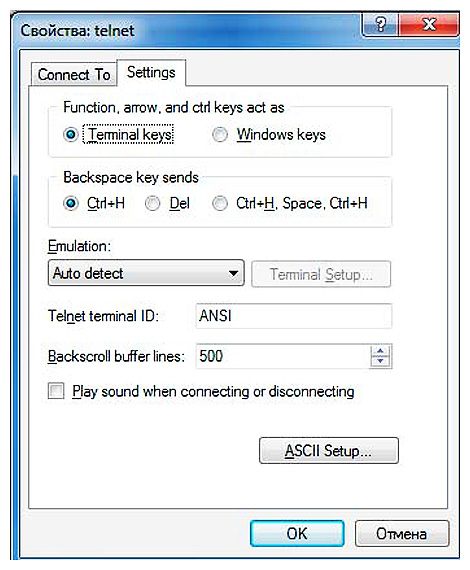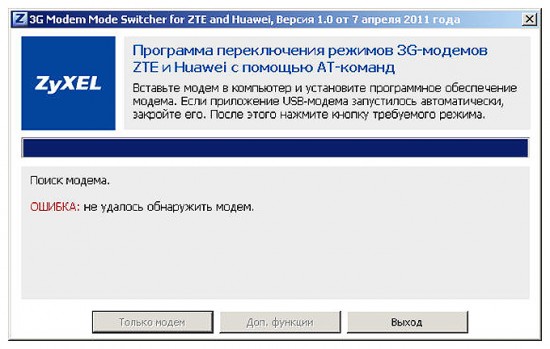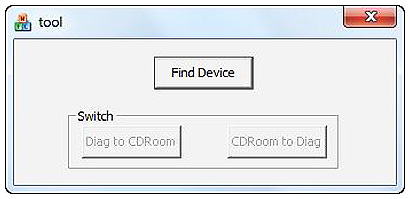Перевод в режим модема huawei e3533
Обсуждение Huawei E3533
Обсуждение | Прошивка
- В теме действуют все Правила форума и 10 заповедей новичка, кому тяжело осилить Правила Форума
- Для сравнения устройства с другими моделями и по вопросам выбора обращайтесь в тему Выбор и сравнение беспроводных модемов и мобильных роутеров
- Коды разблокировки для устройства запрашиваем в теме Здесь можно получить коды разблокировки устройств БЕСПЛАТНО
- Обсуждение устройств, не относящихся к данной теме, запрещено. Если нужной вам темы по конкретной модели не существует — создайте её.
- Вместо слов «Спасибо!» используйте
. Если у Вас меньше 15 постов — нажмите на кнопку «Жалоба» под тем сообщением, где Вам помогли, и напишите благодарность.
- Полезные темы на заметку: FAQ по форуму, Как искать на форуме?

С этой прошивкой устройство ведет себя как классический USB-модем: имеется командный AT-порт, через который можно установить соединение посредством PPP-протокола (RAS). Именно так работают практически все 3G-модемы предыдущих поколений. При этом скорость ограничена — не более 20-30 Mbit на прием. Кроме PPP-режима, имеется режим NDIS. При этом модем эмулирует сетевой интерфейс, через который и передаются данные, а через AT-порт идут только управляющие команды. В этом режиме скорость не ограничена. Основная особенность stick-режима — установление соединения и поддержка работы канала производится средствами ОС компьютера, к которому подключен модем. При этом компьютер получает IP-адрес непосредственно у провайдера сотовой связи через запрос DHCP, а модем работает как сетевой мост, передавая пакеты от компьютера в сотовую сеть и обратно, никак их не изменяя. Начальная USB-композиция stick-модема — это виртуальный CD-ROM и картридер microSD. Для того, чтобы появились модемные порты, надо сделать переключение композиции. Под windows этим занимается операторский софт, имеющийся на виртуальном CD, или фирменная программа от huawei — Mobile Partner. Под linux переключение делает программа usb-modeswitch. Имеется возможность запретить перелючение композиций. Это делается такой командой: Номера версий stick-прошивки всегда начинаются на 21 — например, 21.318.05.00.00. С прошивкой HILINK модем работает в режиме роутера, и представляется компьютеру в виде сетевого интерфейса (usb-ethernet-rndis). Компьютер получает с этого интерфейса сетевые настройки через DHCP, и далее ходит через него в интернет, как через обычную проводную локальную сеть. Всю заботу об установлении соединения и поддержании канала модем берет на себя, компьютер даже не замечает, что доступ в интернет осуществляется через сототвую сеть. В этом режиме модем имеет свой собственный локальный IP-адрес (обычно 192.168.8.1), видимый со стороны компьютера как шлюз по умолчанию (default route), а также внешний IP-адрес, получаемый из сотовой сети. Между сетью сотового провайдера и локальной сетью (модем-компьютер) осуществляется маршрутизация с использованием механизма трансляции адресов (NAT). Предусмотрен проброс портов из внешней сети (port forwarding и DMZ). Начальная USB-композиция HILINK-модема в точности такая же, как и у stick — виртуальный CD-ROM и картридер microSD. Переключение композиций под windows производится небольшой программой mbbservice, запускаемой со встроенного CD. Под linux это делает программа usb-modeswitch. Штатно разработчиками модема не предусмотрен режим без переключения композиций. Тем не менее, путем некоторой модификации прошивки такой режим сделать возможно. При этом теряется встроенный картридер SD, однако появляется возможность использовать модем с любым роутером, поддерживающим сетевые карты usb-rndis. Номера версий hilink-прошивки всегда начинаются на 22 — например, 22.318.05.00.00. РАЗБЛОКИРОВКА МОДЕМА: ВОССТАНОВЛЕНИЕ ПОПЫТОК ВВОДА: Итог: Сообщение отредактировал ctich — 07.07.20, 18:57 Как перевести 3G(4G)-модем в режим «только модем»Любой модем идентифицируется компьютером как съемный диск. Это задумано для того чтобы пользователи могли скачать соответствующие программы и драйвера с модемом. Но при подключении модема к приставке или роутеру могут возникнуть небольшие проблемы. Очень часто пользователи сталкиваются с тем, что съемный диск не дается ему идентифицироваться по назначению, в режиме модема. Здесь мы приводим несколько вариантов решения проблемы. Переведите 3G-модем в режим «только модем» с помощью HyperTerminal: 1. Подключаем устройство к компьютеру с Windows. 2. Входим в «Диспетчер устройств». Это можно сделать следующим образом: 3. Нам нужна категория «МОДЕМЫ» . Из нее переходим в » src=»http://www.sputres.ru/images/2016/06/strelka.jpg» alt=»->» width=»29″ height=»17″/> Huawei mobile connect 3G Modem (правая кнопка), далее » src=»http://www.sputres.ru/images/2016/06/strelka.jpg» alt=»->» width=»29″ height=»17″/> в СВОЙСТВА . 4. Далее заходим во вкладку » src=»http://www.sputres.ru/images/2016/06/strelka.jpg» alt=»->» width=»29″ height=»17″/> МОДЕМ . Запишите на листочек или скопируйте в документ номер порта, его скорость для модема. 5. При отсутствии HyperTerminal вам необходимо скачать ее. После скачивания запускаем программу, записываем любое имя на ваше усмотрение и подтверждаем свой выбор путем нажатия кнопки ОК. Переведите 3G-модем в режим «только модем» с помощью HyperTerminal
6. Далее вспоминаем номер порта (с пункта 4) и выбираем его, подтверждаем свой выбор путем нажатия кнопки ОК . На экране монитора откроется окно. Сюда необходимо ввести скорость порта (снова по пункту 4). 7. Также в появившееся окно необходимо ввести сначала команду ate1 . После получения ответа нажимаем ОК . Далее записываем вторую команду — at^u2diag=0 . И снова после получения ответа жмем ОК . AT^U2DIAG=0 (устройство в режиме только модем) Помогает при закончившихся попытках ввода NCK кода с клавиатуры компьютера. AT^SYSCFG=2,2,3fffffff,0,2 (включение 2G,3G) для Huawei E1750 Используемые АТ команды переключения режимов: AT^U2DIAG=0 (устройство в режиме только модем) Эта команда не функционирует: Вот дополнительно команды для включения\выключения режимов HSDPA, HSPA, HSPA+, WCDMA можно использовать команды Проверено на модемах Huawei E1750, E1550, E1820. Работает практически на всех поддерживающих ввод команд через гипертерминал. На модеме Huawei E1750 включение\отключение этих команд: («AT^HSPA=1″; «AT^HSUPA=0″) улучшает стабильность связи. для модема Huawei E3272 AT^SETPORT=? — Отображение возможной конфигурации портов. AT^SETPORT? — Отображение текущей конфигурации портов. AT^SETPORT=»A1,A2;10,12,16,A1,A2″ — Включен режим ( По умолчанию ). для модемов Huawei E367, E352, E392, E353 и E171 с firmware 21.156.00.00.143 AT^SETPORT? — Отображение текущей конфигурации для Huawei E3276 AT^GETPORTMODE — отображение активного режима модема Эти команды включают для модема Мегафон М150-1. ^SETPORT:A: BLUE TOOTH AT^SETPORT? — отображение текущей конфигурации портов (для модема Мегафон М150-1) ^SETPORT:»A1,A2;12,16,A1,A2″ — включен режим NCM (Network Card Mode) (по умолчанию) AT^CHIPTEMP? — отображение температуры чипа модема HiSilicon Balong 710 для модема Huawei e3372 at^setport=»a1,a2;10,12,16,a1,a2″ — заводской режим, видны все АТ-порты, сетевая карта, CD, картридер. Для МТС прошивки. AT^SETPORT=»A1,A2;61,62,76,A1,A2″ — Включен режим ( По умолчанию ). 8. При завершении всех этих манипуляций необходимо закрыть HyperTerminal и извлечь устройство. Теперь ваш модем переведен в режим «Только модем». Подсказка . При настройке модема usb, если вы хотите чтобы было видно вводимые AT команды, тогда жмем «File» в меню сверху слева «Properties»
Технология 3G совместима со всеми мобильными устройствами. USB 3G модемы разработаны специально для компьютерных устройств. Но 3G подходит для пользователей, которые не нуждаются в скачивании огромного количества информации, так как скорость оставляет желать лучшего. Стоит учесть, что скорость передачи данных за чертой города может снизиться. 4G модем больше подходит для компьютерных, а не для мобильных устройств. У них не такая широкая зона покрытия, так как они начали развиваться совсем недавно. Они отличаются более высокой стоимостью. 4G модемы подключаются к компьютеру посредством специального слота. Для того чтобы перевести модем в режим только модема можно воспользоваться и другой программой — 3G_Modem_Mode_Switcher_1.0 (3gsw.exe). Поддерживаемые ОС: Microsoft Windows XP/Vista/7 32/64 бита
Выполняем следующую последовательность действий: 1. Подсоединяем устройство к компьютеру. Ждем несколько секунд, пока не установится ПО модема (если оно уже установлено, то пропускаем этот пункт). При самостоятельном запуске приложения USB-модема закрываем его. 2. Далее запускаем файл 3gsw.exe. Выбираем клавишу необходимого режима и кликаем на нее. ОБРАТИТЕ ВНИМАНИЕ на то, что в режиме «только модем» вы не сможете использовать многие дополнительные функции. Утилита совместима с большей частью USB модемов. 3. После завершения переключения устройства необходимо закрыть утилиту. Изымите устройство из компьютера и попробуйте подсоединить его по USB к интернет-центру ZyXEL. 4. Загруженное ПО модема оставьте на компьютере. В его удалении нет необходимости. В будущем вы сможете без проблем переключать режимы устройства. Используйте утилиту tool-PortSwitch.exe. следует выбрать FIND DEVICE и CDROOM TO DIAG. После завершения всех манипуляций смотрим, выключена ли эмуляция CD-ROM’а.
Вам необходимо подсоединить устройство к компьютеру с Windows и запустить ее. Перед вами откроется окно. В нем следует выбрать FIND DEVICE и CDROOM TO DIAG. После завершения всех манипуляций смотрим, выключена ли эмуляция CD-ROM’а. Чтобы сделать это, отключаем модем от USB порта и снова подключаем его сюда же. Заходим в МОЙ КОМПЬЮТЕР и смотрим, не идентифицировался ли еще один CD-ROM. Подписаться авторизуйтесь 0 Комментарий Старые |

 . Если у Вас меньше 15 постов — нажмите на кнопку «Жалоба» под тем сообщением, где Вам помогли, и напишите благодарность.
. Если у Вас меньше 15 постов — нажмите на кнопку «Жалоба» под тем сообщением, где Вам помогли, и напишите благодарность.